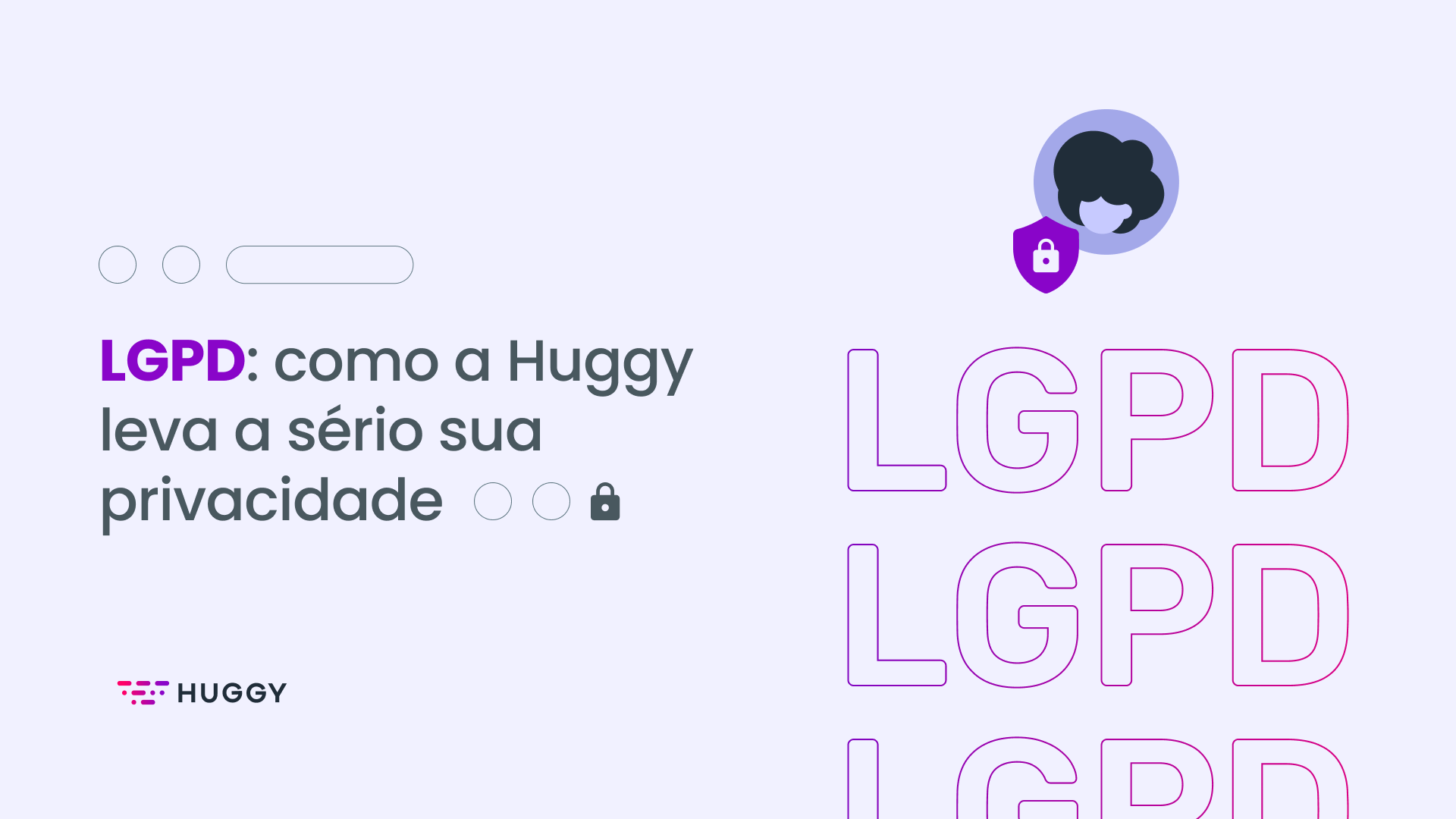Autentique a API da Huggy em poucos passos
4 out 2022

Conheça a solução que permite utilizar a API e o Webhook da Huggy com simplicidade.
A Huggy oferece a você tecnologias avançadas que possibilitam a integração da nossa plataforma com outros sistemas.
Neste artigo, apresentamos uma solução para reduzir o seu esforço de desenvolvimentoao ativar a última versão da nossaAPIeWebhook.
Seu negócio se beneficiará de muitas vantagens:
Autenticar um aplicativo na Huggy em poucos passos;
Obter mais controle e segurança sobre as operações efetuadas em sua conta;
Criar soluções simultâneas e muito mais.
Continue a leitura e comece hoje mesmo a desenvolver novas soluções.
Conheça a solução de autenticação
Na lista de menus do Google Planilhas, adicionamos uma nova opção chamada Huggy. É por meio dela que você acessa todas as funcionalidades da solução deste artigo.
👩💻Você não precisa escrever nenhuma linha de código para usar a solução.

💡 As funcionalidades inseridas no Google Planilhas foram desenvolvidas pelo Google Apps Script, plataforma que permite a integração e automação de tarefas em produtos do Google.
Você pode utilizar a solução para:
Obter o token e realizar chamadas para a API v3;
Registrar os dados de expiração e atualização do token;
Realizar testes, recebendo informações da API diretamente na planilha;
Renovar o token após a data de expiração.
💡 Você tem acesso ao código-fonte da solução por meio da planilha. Para mais detalhes técnicos, acesse a nossa documentação.
Utilize a solução para autenticar a API
Agora você vai conhecer o processo completo de ativação da API v3 e Webhook, com a ajuda da nossa solução de autenticação.
1. Crie um aplicativo
Acesse a Huggy com seu perfil de Administrador. Vá para Configurações > Seus aplicativos e clique em Adicionar aplicativo. Em seguida, dê um nome ao seu aplicativo e clique em Adicionar.

Agora que você já criou seu aplicativo na Huggy, siga os passos abaixo para autenticá-lo:
2. Obtenha a planilha de autenticação
Acesse aquia planilha modelo e faça uma cópia para você.
💡Não é necessário solicitar permissão de acesso para realizar essa operação.

3. Gere a URL de redirecionamento
Agora você vai utilizar recursos incluídos no próprio Google Planilhas para se comunicar com a Huggy e estabelecer o fluxo de autenticação.
Na cópia que você gerou da planilha, acesse o menu Extensões > Apps Script.

No menu Implantar, escolha Nova implantação e selecione o tipo App da Web. Coloque uma descrição para seu aplicativo e, para garantir o acesso ao serviço pela Huggy, defina o campo Quem pode acessar como Qualquer pessoa.
Clique em Implantar e aguarde. Esse processo pode levar alguns segundos.

💡 O Google Apps Script solicitará permissão para gerenciar os dados presentes na sua planilha. Essa solução é segura, seus dados estarão disponíveis apenas para você.
Na tela exibida após o término da implantação, guarde a URL fornecida logo abaixo de App da Web.
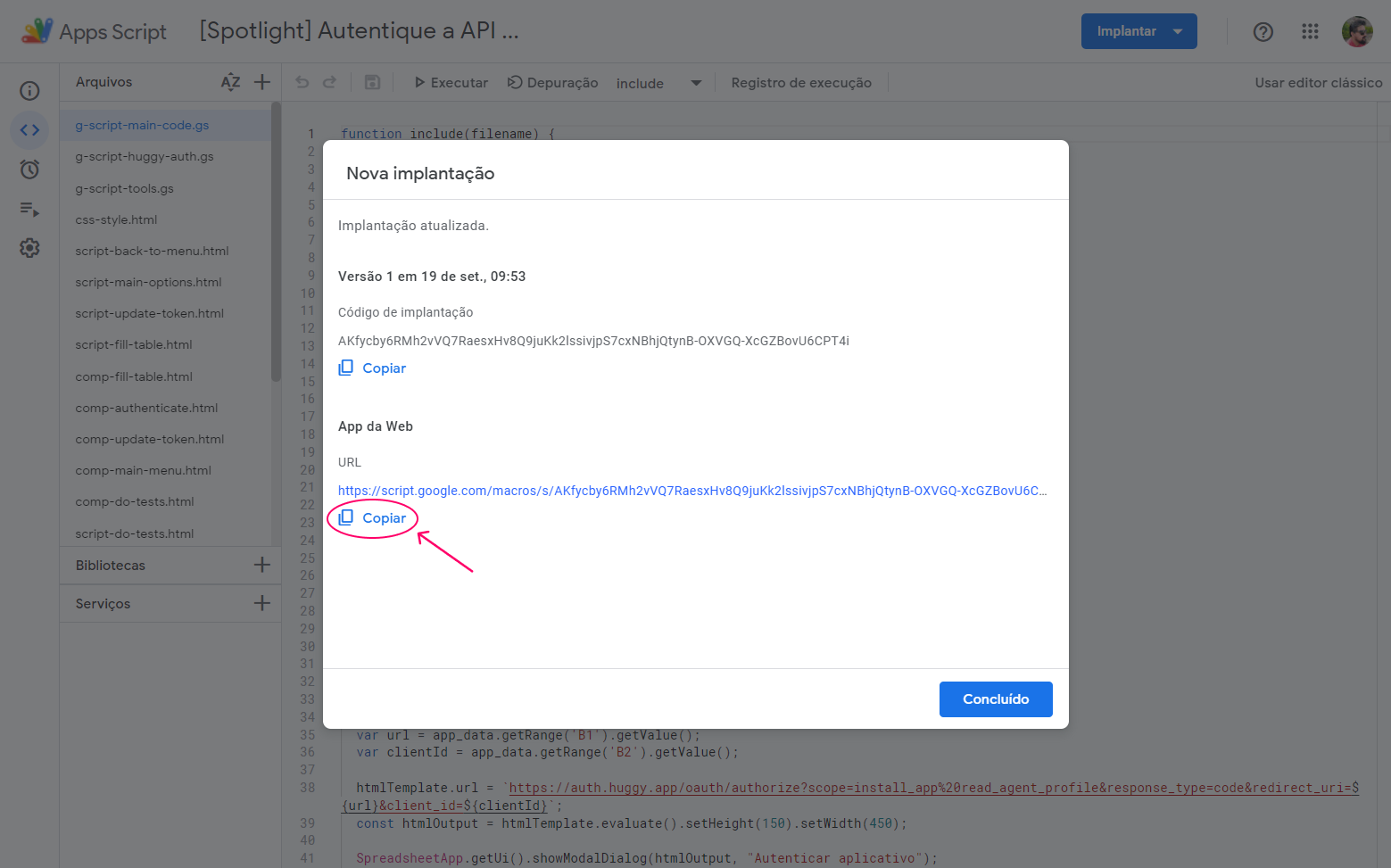
Retorne para a plataforma da Huggy e acesse o aplicativo que você criou. Na seção Autenticação OAuth, clique no lápis à direita, cole a URL e clique em Salvar.

4. Acesse a interface de autenticação
Retorne à planilha para executar a autenticação do aplicativo.
Na lista de menus do Google Planilhas, vá para Huggy > Autenticar aplicativo. No menu Iniciar configuração, clique em Iniciar.

Preencha o formulário com os dados do aplicativo (disponíveis na plataforma da Huggy) e clique em Preencher planilha. Na tela seguinte, clique em Ir para autenticação, e depois em Autenticar.
Ao ser redirecionado para a interface de autorização do aplicativo na Huggy, clique em Autorizar uso.

A seguinte tela aparecerá para você, indicando o sucesso no fluxo de autenticação:
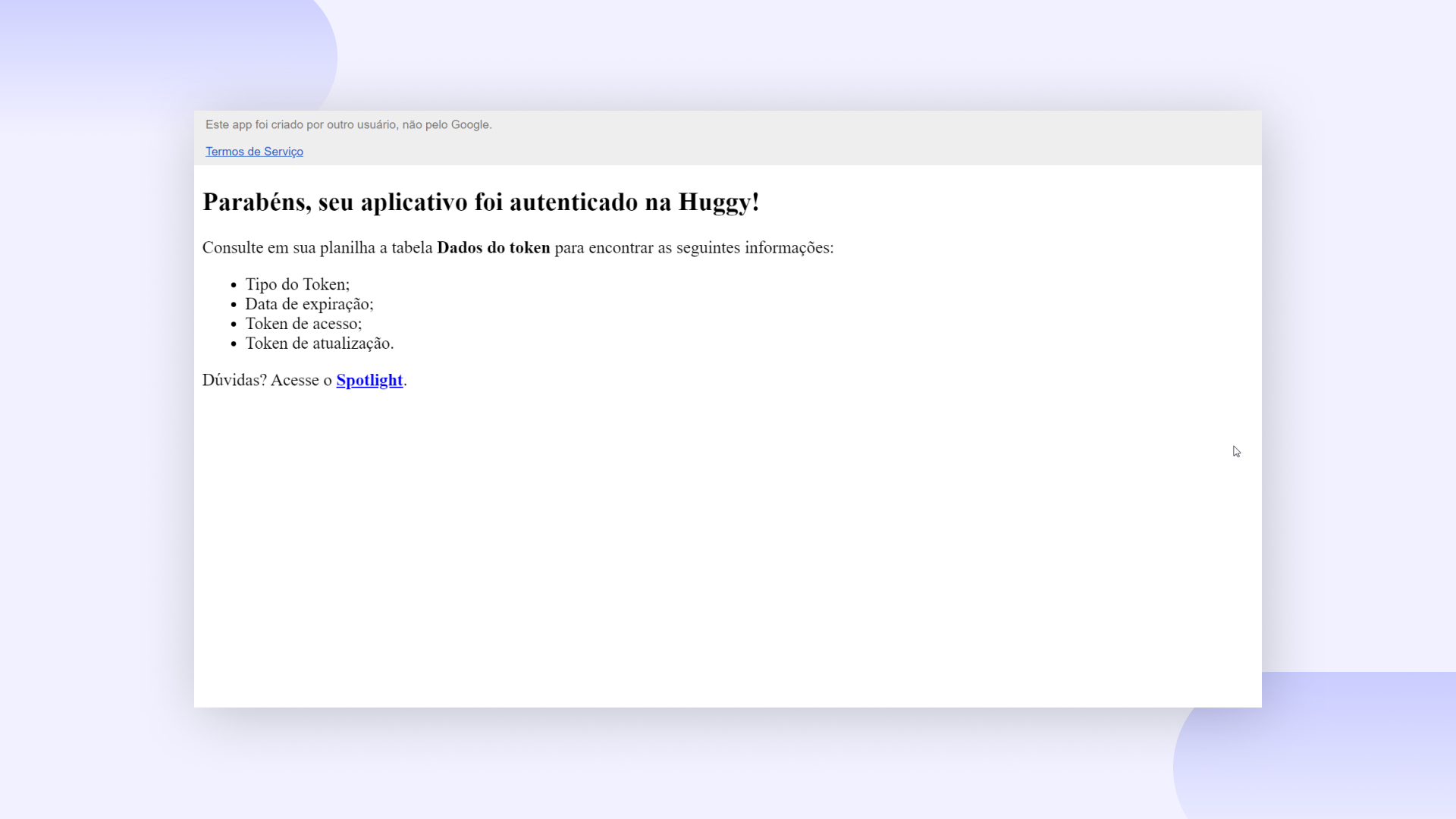
Seu token de acesso e demais informações serão adicionados na tabela Dados do token.
5. Teste sua integração
Para testar a integração, retorne à planilha, acesse o menu Testar aplicativo e clique em Testar.
Escolha uma ação de sua preferência e clique em Testar. A planilha fará uma requisição à API v3 da Huggy e registrará os dados obtidos em uma nova tabela.

Renove seu token de acesso quando precisar
Quando seu aplicativo é autenticado pela primeira vez, o token gerado é válido por um período de seis meses.
Ao final desse tempo, você precisa renovar o seu token. Para realizar esse procedimento, basta utilizar a planilha, clicar no menu Huggy e acessar a opção Atualizar token.
Depois, basta clicar em Atualizar token para que os dados do seu Token sejam atualizados e registrados na planilha.
💡 Ao atualizar o token, a data de expiração será estendida por um ano.

💡 Com o aplicativo autenticado, você também pode utilizar o Webhook da Huggy. Acesse a seção Webhooks do aplicativo e adicione a URL do sistema para o qual você deseja encaminhar notificações. Em seguida, selecione os eventos do seu interesse e clique em Salvar.
Desenvolva novas soluções
Com a API v3 da Huggy ativada, seu negócio se abre ao desenvolvimento de novas funcionalidades e integrações com outras plataformas.
Quer conhecer algumas possibilidades?
Acesse a aba Recursos do Spotlight para descobrir soluções que turbinarão ainda mais o seu Atendimento Digital.
Gostou deste artigo?
![]()
![]()
![]()
Digite o seu nome e o e-mail que podemos utilizar para entrar em contato com você: